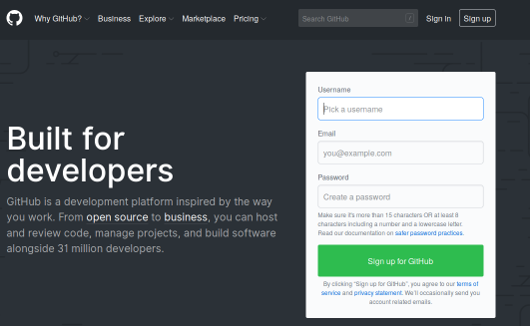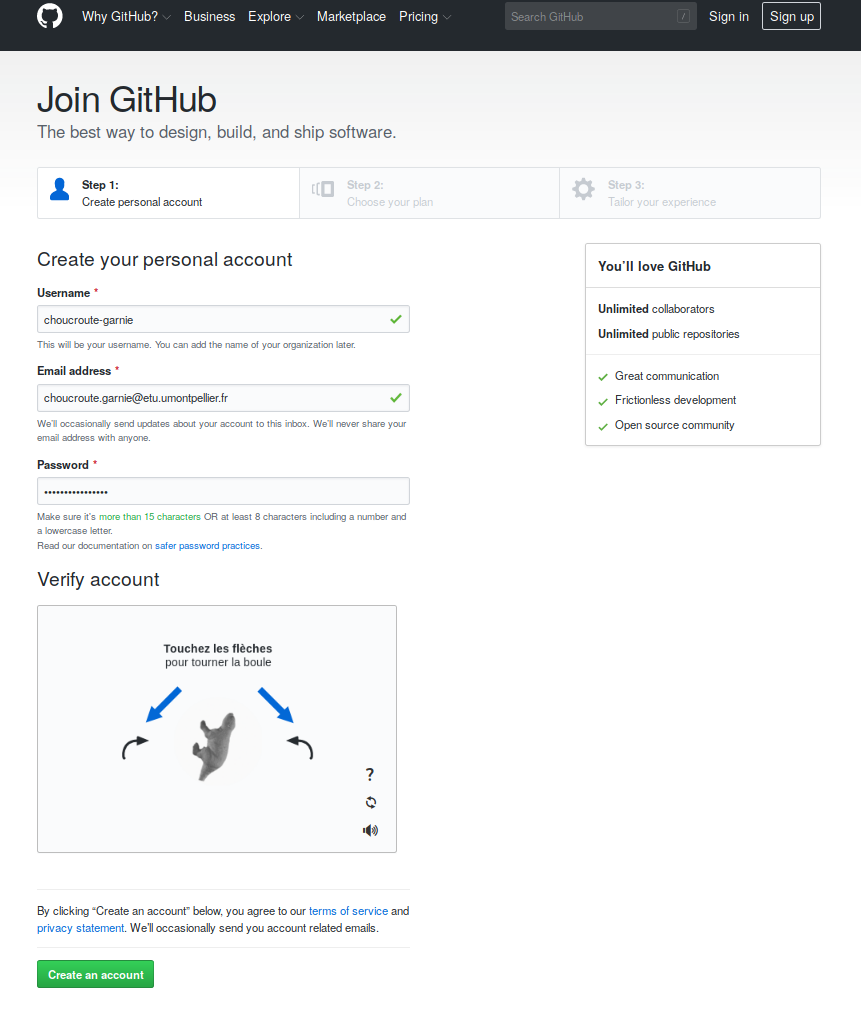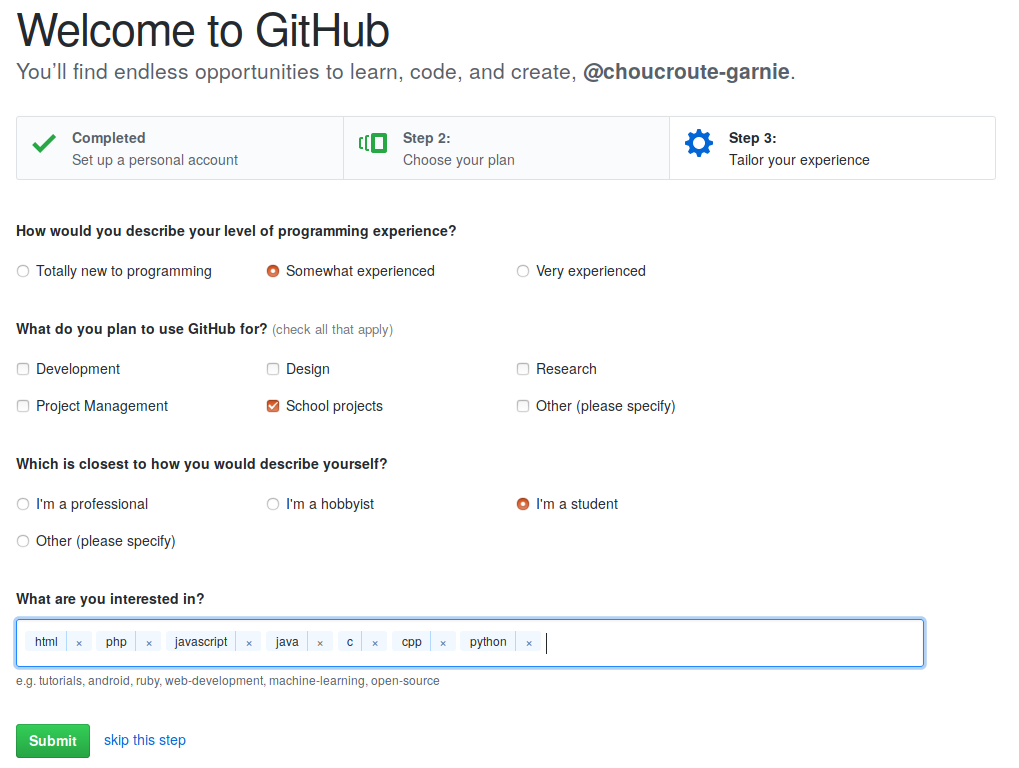- Cours: M2103 - support ici
- Enseignants: Marin Bougeret, Sébastien Gagné, Jérôme Palaysi, Victor Poupet, Petru Valicov, Bruno Yun
- Le forum Piazza de ce cours pour poser vos questions
- Email pour une question d'ordre privée concernant le cours.
L'objectif des deux premiers TPs de ce module est de vous familiariser avec tous les nouveaux outils qui vous aideront durant l'apprentissage du cours. En effet, au délà de la programmation orientée objets (l'objectif pédagogique principal du cours), en tant que futur développeur, vous devriez apprendre à être organisé et à collaborer avec d'autres développeurs. Vous apprendrez également à ne pas reinventer la roue : l'informatique est aujourd'hui une science très riche, donc savoir se faire assister par des outils informatiques est essentiel. Pour beaucoup d'entre vous ce TP sera la première occasion de se confronter à la gestion de versions, à l'utilisation d'un IDE, aux tests unitaires et à des outils de gestion de cycle de vie logiciel.
Comme vous allez le découvrir, pour conserver vos réalisations et permettre à votre enseignant de suivre votre avancement vous allez apprendre à versionner votre travail avec Git sur la plateforme collaborative GitHub. Pendant ce module, vous allez principalement écrire du code pour vous-même et qui sera partagé avec vos enseignants. Lorsque vous allez travailler sur des projets à plusieurs vous allez pouvoir mesurer tout le potentiel de Git. Car tout l'intérêt de travailler avec Git c'est de pouvoir collaborer de manière organisée.
Rendez-vous sur la page d'accueil de github :
Cliquez sur "Sign Up" et dans la page qui apparaît, inscrivez votre nom d'utilisateur. Celui-ci il doit être obligatoirement composé de votre prénom et de votre nom séparé par le caractère '-'. Si un utilisateur avec ce nom existe déjà, ajoutez un chiffre à la fin pour éviter les doublons. Dans le champs "Email Adress" indiquez votre adresse universitaire. Attention : il est important que l'adresse soit universitaire afin de pouvoir bénéficier des avantages liés à votre statut d'étudiant.
Une fois le mot de passe renseigné, cliquez sur le bouton "Create Account". Sur l'écran suivant, vous choisirez l'option de base (qui coûte 0 dollars). Le troisième et dernier écran d'enregistrement vous demande des informations sur votre profil. Indiquez que vous êtes un étudiant et que vous comptez utiliser GitHub pour des projets étudiants :
Une fois ces informations renseignées vous pouvez cliquer sur "Submit" pour définitivement créer votre compte. N'oubliez pas de valider votre adresse email en allant cliquer sur le lien reçu dans votre boîte mail.
Maintenant que votre compte est créé, il faut personnaliser votre profil. GitHub, en plus de vous fournir un moyen simple et efficace de conserver votre code en ligne, est aussi un réseau social de développeur. Pour que votre profil puisse être valorisé un jour dans votre carrière pro, vous devez correctement renseigner vos informations.
Pour terminer la configuration de votre compte, il vous faut demander la remise académique vous permettant de bénéficier de dépôts privés et de nombreux autres avantages. Pour ce faire, il faut vous rendre sur la page suivante : https://education.github.com/pack
Cliquez sur le bouton "Get your pack" et certifiez que vous êtes bien un étudiant. Vérifiez les informations vous concernant et validez le formulaire pour terminer cette demande. Généralement la validation de la demande intervient dans l'heure mais il peut arriver que ça prenne plus de temps donc pas d'inquiétude.
Pour continuer à prendre en main Git et GitHub, vous allez suivre un tutoriel interactif vous permettant de découvrir l'une après l'autre, les possibilités de ces outils.
Ce tutoriel prend la forme d'une application de bureau appelée Git-It. Cette application est multi-plateforme et pourra donc être utilisée indifférement sur les ordinateurs du département ou le vôtre. Elle contient des défis pour l'apprentissage, en utilisant vraiment Git et GitHub, pas des émulateurs. Les défis sont à réaliser en ligne de commande et avec GitHub. À la fin, lorsque vous aurez terminé tous les défis, vous aurez de vrais dépôts sur votre compte GitHub et vos carrés verts comme les grands sur votre tableau de contribution.
Téléchargez le fichier "Git-it-Linux-x64.zip" , décompressez-le dans votre répertoire $HOME et lancez l'exécutable Git-it. Une interface en français est disponible si l'anglais n'est pas votre tasse de thé. La première étape du tutoriel (sur la création d'un compte GitHub) peut être passée car vous l'avez déjà réalisée dans la précédente étape du TP.
Une fois le tutoriel terminé, prenez une capture d'écran de la page web intégrant votre contribution et envoyez-la à votre enseignant par mail. Notez que ce sera la dernière fois que vous soumettrez votre travail (ou la preuve de celui-ci) par mail. Désormais tous les TPs se feront en utilisant Git !
Ultérieurement, lorsque vous aurez oublié tout ce que le tuto vous a appris, vous pourrez utiliser ce mini document qui résume les fonctionnalités principales de Git.
Maintenant que vous avez fait le tutoriel vous pouvez correctement configurer Git sur votre machine.
Ouvrez le fichier ~/.gitconfig avec votre éditeur favori et renseignez votre nom, prénom et email dans la
section [user].
# Personnalisez les champs ci-dessous!
[user]
username = choucroute-garnie
name = Choucroute Garnie
email = choucroute.garnie@etu-umontpellier.fr
Vous allez pouvoir commencer à travailler sur vos TP. Désormais le rendu, l'évaluation et le suivi de votre travail passeront par GitHub. La première chose que vous allez donc faire est de créer un fork d'un dépôt. Pour ce faire, rendez-vous sur le lien suivant :
https://classroom.github.com/a/Zkv-kUZA
GitHub va vous créer un dépôt contenant un fork du dépôt 'IUTInfoMontp-m2103/tp1' et s'appellant 'IUTInfoMontp-m2103/tp1-votreUsername'. Ce dépôt sera privé et vous apparaîtrez automatiquement comme contributeur de ce projet pour y pousser votre travail. Les enseignants du module seront automatiquement intégrées en tant que contributeurs également. Cette façon de faire permet à la fois de centraliser et uniformiser les rendus de chaque étudiant et de permettre aux enseignants de suivre plus facilement votre travail. Cela permet également de partager plus facilement une base de code et veiller au respect des consignes en y intégrant une batterie de tests. Mais cela on le verra plus tard... Vous allez cloner le fork GitHub 'IUTInfoMontp-m2103/tp1-votreUsername' sur votre machine et travailler desormais localement tout en "versionant" votre code et en poussant régulièrement vos réalisations.
Une fois qu'un exercice sera terminé, n'oubliez pas de pousser vos modifications sur votre fork de la manière suivante (dans cet exemple on suppose que vous êtes sur la branche master) :
~/tpPOO/tp1-VotreUsername$ git add .
~/tpPOO/tp1-VotreUsername$ git commit -m "Validation de l'exercice 1"
~/tpPOO/tp1-VotreUsername$ git push origin masterDans la méthode principale de la classe HelloWorld faites afficher le message "Salut le monde". Dans un terminal, compilez, exécutez, vérifiez et versionnez votre travail.
Faites un push sur le dépôt GitHub et comparez avec votre répertoire local. Que constatez vous ?